20.6 Comprobación del estado de las peticiones de certificación
La acción le permite ver el estado de las peticiones de certificación. Además, tiene la opción de ver el estado detallado de cada proceso de flujo de trabajo iniciado por una petición y, opcionalmente, retirar uno o más procesos que se estén ejecutando.
La acción muestra todas las peticiones de certificación, incluidas las que se están iniciando y procesando, las que se han completado y aquellas en las que se haya producido un error.
La Aplicación de usuario no aplica ninguna restricción a lo que pueden ver el Administrador del módulo de conformidad y el Gestor de certificación en la página Ver el estado de la petición de certificación. Ambos puede acceder a la información de estado de todas las peticiones de certificación.
Para ver las peticiones de certificación:
-
Haga clic en en la lista de acciones de .
La Aplicación de usuario muestra el estado actual de todas las peticiones de certificación.
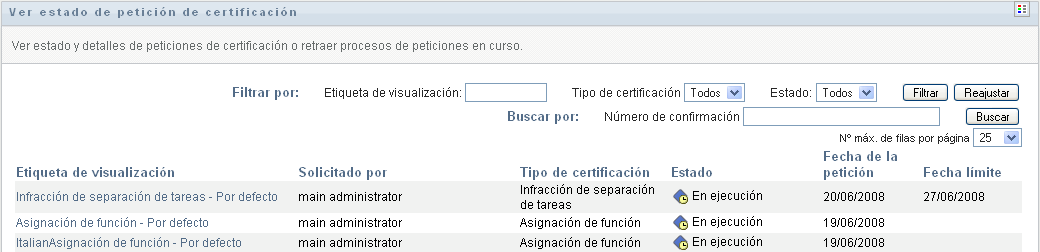
Las columnas de la lista de peticiones de certificación se describen a continuación:
-
La columna facilita el nombre del proceso de certificación especificado para la petición. Puede ver la información detallada sobre el estado de la petición si hace clic en el nombre visible del proceso.
-
La columna identifica al usuario que ha realizado la petición.
-
La columna indica el tipo de proceso de certificación del que se trata. El tipo determina la clase de información que se debe certificar, como se indica a continuación:
-
La columna muestra el estado de la petición, así como un icono que facilita una indicación visual del estado. Puede seleccionar el estado en la lista desplegable y hacer clic en para reducir los resultados cuando busque peticiones con un estado concreto:
-
La columna muestra la fecha en la que se ha realizado la petición.
-
La columna muestra la fecha en la que todos los procesos asociados con la petición deben haber terminado. Si la columna está en blanco, la petición no tiene fecha límite.
-
-
Puede filtrar la lista de peticiones del modo siguiente:
-
Para ver solo las peticiones que empiecen por una cadena de caracteres concreta, consulte Filtrado de datos para obtener información acerca de lo que debe escribir en el recuadro .
-
Para ver únicamente las peticiones de un tipo concreto, seleccione el tipo en el menú desplegable .
-
Para ver las peticiones de funciones con un estado concreto, seleccione el estado en la lista desplegable
-
Para aplicar los criterios de filtros que ha especificado, haga clic en
-
Para borrar los criterios de filtro especificados, haga clic en
-
-
Para buscar por el número de confirmación generado al enviar la petición, escriba el número en el campo y haga clic en .
-
Para establecer el número máximo de peticiones que se deben mostrar en cada página, seleccione un número en la lista desplegable
-
Para ordenar la lista de peticiones, haga clic en el encabezado de la columna que contenga los datos que desea ordenar.
-
Para ver la información detallada de una petición concreta, haga clic en su estado en la columna y desplácese hasta ver el recuadro de grupo .
NOTA:Si el estado es Iniciándose, no se podrá hacer clic en la , ya que no es posible ver la información de una petición que se está iniciando.
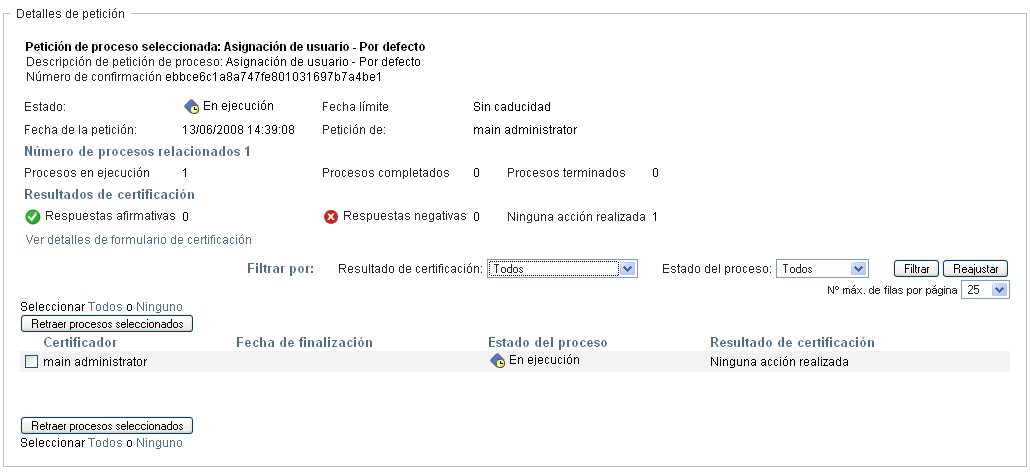
Además de mostrar la información que ya se incluye en el resumen, el recuadro muestra la información sobre el estado de todos los procesos relacionados con la petición.
-
La sección facilita el número total de procesos, así como el número de procesos en ejecución, terminados y cancelados.
-
La sección facilita los datos sobre las respuestas de los usuarios certificadores:
-
Para ver los detalles de un formulario de certificación en concreto, haga clic en .
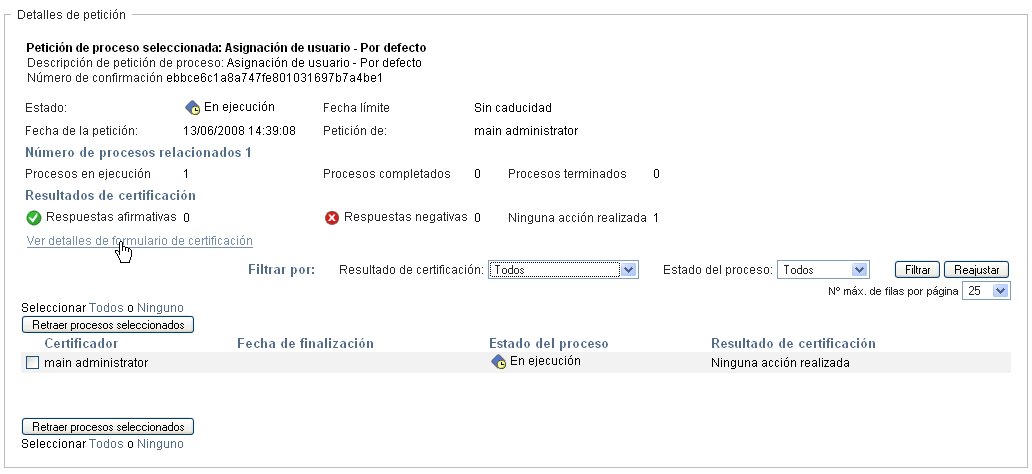
Los detalles del formulario de un proceso de certificación muestran el tipo de información que los usuarios certificadores deben revisar: Los detalles del formulario varían en función de si el tipo de certificación es de Perfil de usuario, de Infracciones de separación de tareas o de Asignación de funciones.
Para ocultar los detalles del formulario, haga clic en en la parte superior del recuadro de detalles.

Para obtener más información sobre los detalles del formulario que deben revisar los usuarios certificadores cuando reclaman una tarea de flujo de trabajo, consulte la Sección 10.2.3, Reclamación de una tarea.
-
Puede filtrar la lista de procesos del modo siguiente:
-
Para ver únicamente los procesos de un resultado concreto, seleccione el resultado en el menú desplegable .
-
Para ver los procesos con un estado concreto, seleccione el estado en la lista desplegable .
-
Para aplicar los criterios de filtros que ha especificado, haga clic en
-
Para borrar los criterios de filtro especificados, haga clic en
-
-
Para establecer el número máximo de procesos que se deben mostrar en cada página, seleccione un número en la lista desplegable
-
Para comprobar el estado de un usuario certificador concreto, consulte la columna del usuario certificador.
El campo muestra el estado del proceso, así como el icono de estado. El icono proporciona un método sencillo para ver el estado de un vistazo. La tabla siguiente muestra los códigos de estado.
-
Para retirar uno o más procesos, seleccione los usuarios certificadores y haga clic en . Si desea retirar todos los procesos, haga clic en . Para borrar la selección, haga clic en .
La casilla está inhabilitada si el proceso ya ha terminado o se ha cancelado. El botón no aparece cuando el estado principal de la petición es Completado o Error.
-